Před systémem Android 4.0 jste museli stáhnout a nainstalovat některé vývojářské nástroje pro Android Snímek obrazovky Android. A nyní stačí stisknout některá tlačítka nebo použít jiné pokročilé způsoby, jak pořizovat snímky obrazovky na mobilních telefonech se systémem Android 4.0 nebo novější verze. Jak snímek obrazovky na LG, Sony Xperia, HTC, Motorola, Samsung Galaxy, Google Nexus a dalších zařízeních Android? U většiny modelů telefonů se systémem Android můžete pořídit snímek obrazovky se stejnou metodou. Pro ostatní se liší od obrazovky Android. Přečtěte si tento dokonalý průvodce na snímku obrazovky Android, který vám poskytuje několik nejlepších způsobů.

Od verze Android 4.0 a novější může být velmi snadné pořídit screenshot pro většinu androidů pomocí operačního systému Android.
Stiskněte klávesy „Power“ a „Snížit hlasitost“a zároveň je držte.
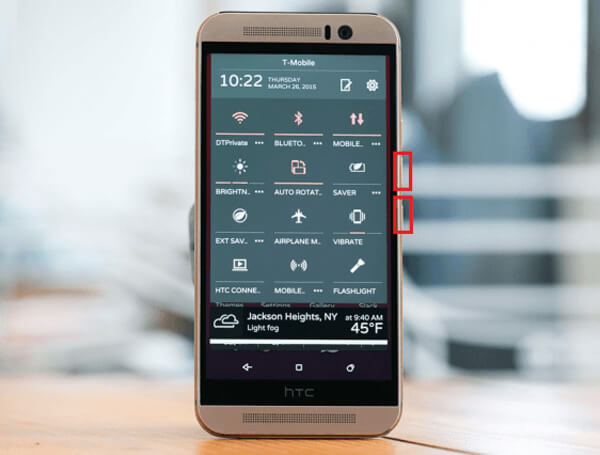
Stiskněte a držte společně tlačítka „Vypnutí“ a „Snížení hlasitosti“.

Stiskněte a přidržte tlačítka „Power“ a „Volume Down“, dokud nebude snímek pořízen.

Stiskněte a přidržte současně tlačítka „Vypnout“ a „Snížit hlasitost“, dokud nebude snímek obrazovky zachycen.
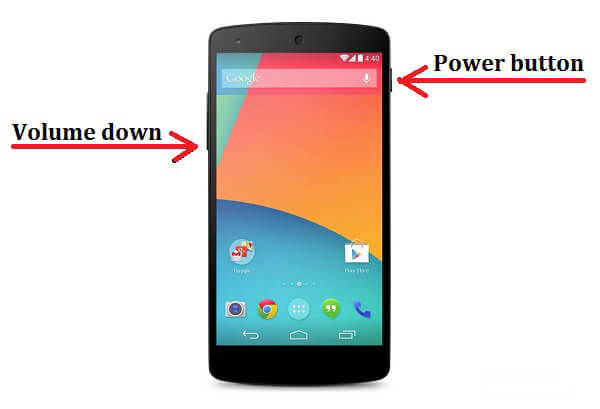
Stiskněte a přidržte tlačítka napájení a snížení hlasitosti, dokud se nezobrazí oznámení.
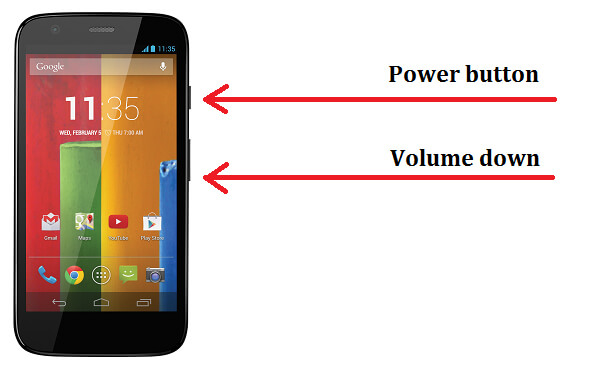
U běžných zařízení Android můžete pomocí této metody pořídit snímek obrazovky. Poté byste měli vidět malou animaci na obrazovce zobrazenou v horním oznamovacím pruhu, což znamená, že screenshot Android byl úspěšně pořízen. Potom najdete snímek obrazovky na svém Galerie.
Jak jsme se zmínili na začátku, ne všechny telefony Android používají běžnou metodu operačního systému Android pro pořízení snímku obrazovky. A v této části bychom vám rádi ukázali zástupce výrobců pro konkrétní modely telefonů Android.
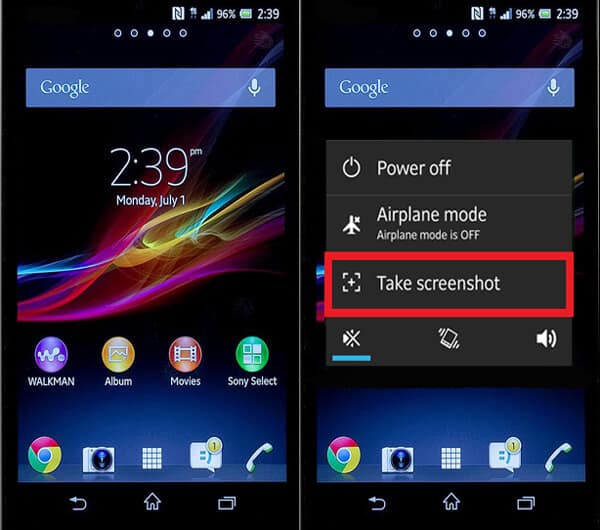
Kromě metody stojanu Android můžete také stisknout tlačítko „Napájení“ a vybrat možnost „Pořídit snímek obrazovky“ a pořídit zařízení Sony Xperia. Obrázek nahoře je o tom, jak zachytit snímek obrazovky na chytrém telefonu Sony Xperia Z.
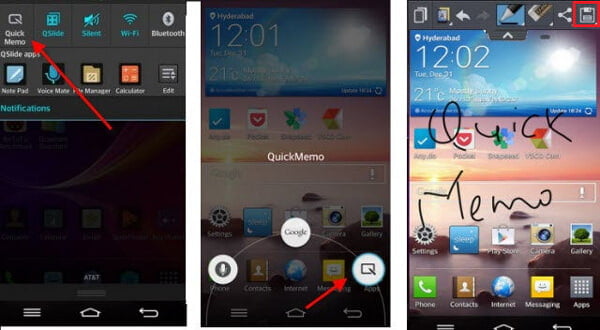
Kromě použití kombinace tlačítek „Power“ a „Volume down“ nabízí chytrý telefon LG také inteligentní výchozí funkci, QuickMemo. QuickMemo vám umožní snadno pořídit snímek na obrazovce telefonu LG a potom můžete upravit snímek obrazovky řádky, texty a další. Poté můžete snímek uložit Galerie app.

Různé modely telefonů HTC mají různé kombinace fyzických kláves pro snímky systému Android. U zařízení HTC One M9, M8 a M7 musíte současně stisknout a podržet tlačítka „Napájení“, „Domů“ nebo „Snížení hlasitosti“, dokud neuslyšíte spoušť fotoaparátu a na horním panelu oznámení se nezobrazí animace.
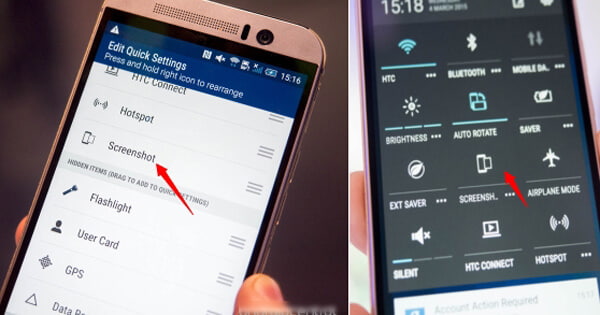
Stojí za zmínku, že HTC má Rychlé nastavení panel pro snímek na obrazovce, který zahrnuje funkci snímku obrazovky. Měli byste ji povolit z nabídky Rychlá nastavení. Stáhněte si oznamovací lištu dolů a klepnutím na ikonu „Upravit“ přidejte na ni možnost snímku obrazovky. Po použití snímku z Rychlého nastavení můžete zkontrolovat Galerie a najděte si snímek obrazovky HTC.

U běžných telefonů Andorid se liší, musíte místo toho stisknout tlačítka „Napájení“ a „Domů“ snímek obrazovky Samsung. Podržte a stiskněte obě tlačítka současně a poté můžete najít snímek z obrazovky Galerie app.
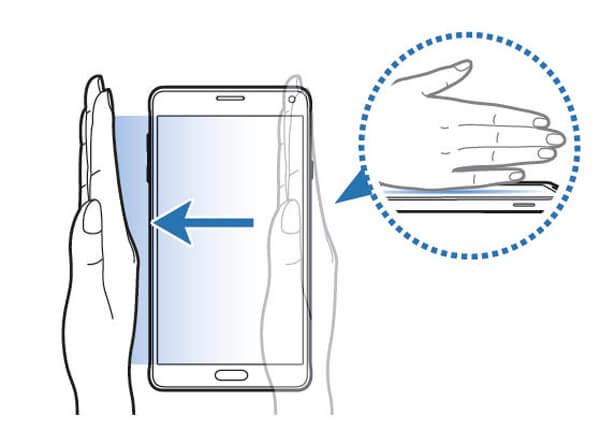
Dalším chytrým způsobem, jak pořizovat snímky obrazovky na Samsungu Galaxy, je použití potažení dlaní. zní to pokročile a snadno se ovládá. Jednoduše přejeďte po obrazovce dlaní zleva doprava nebo zprava doleva. Pokud takovou funkci nemáte, možná ji budete muset aktivovat v části „Nastavení“> „Pohyb“> „Pohyby a gesta“ a přepnout na „Pohyb dlaní k zachycení“.
Pokud tyto metody pro vás nefungují, můžete použít jednu oblíbenou aplikaci pro Android screenshot a pořídit si screenshot. A v této části bychom vám rádi doporučili tři renomované aplikace.
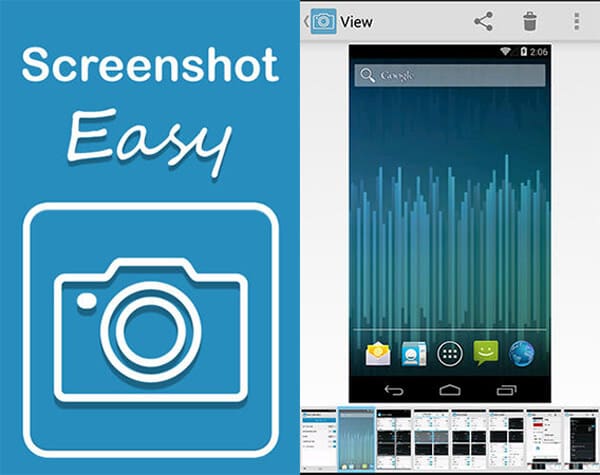
Screenshot Easy poskytuje různé způsoby, jak pořídit snímek obrazovky. Můžete použít hardwarové tlačítko fotoaparátu, zatřepat telefonem, použít jeho překryvnou ikonu, stisknout tlačítka „Napájení“ plus „Snížení hlasitosti / Domů“ a tak dále spustit obrazovku. Kromě toho vám tento APK také umožňuje prohlížet a sdílet snímky obrazovky přímo. Aplikace Screenshot Easy však vyžaduje, abyste svůj telefon Android zakořenili.

Chcete-li snímek obrazovky telefonu Android pomocí programu Screenshot Capture, můžete použít jeho ikonu překrytí, klepněte na ikonu snímku obrazovky ve stavovém řádku a stiskněte výše uvedené kombinace kláves (klávesy „Napájení“, „Domů“, „Snížení hlasitosti“, v závislosti na vašem modelu Androidphone) nebo jen zatřepejte telefonem a spusťte screenshot. Po pořízení snímku obrazovky můžete snímek upravit oříznutím a otočením v tomto výchozím editoru aplikace. Navíc tato aplikace umožňuje ukládat snímky obrazovky ve formátu PNG nebo JPG.
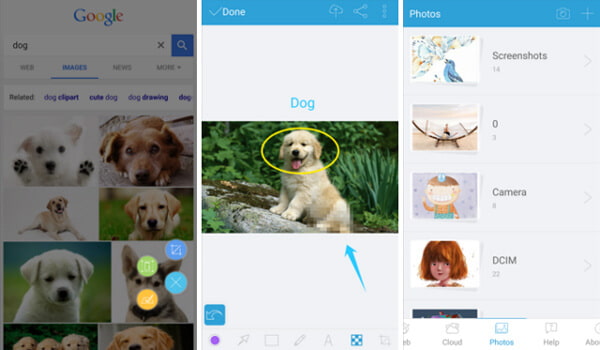
Apowersoft Screenshot je výkonná aplikace pro snímání obrazovky určená speciálně pro zařízení Android. S jeho pomocí můžete snadno zachytit snímek obrazovky jakékoli aktivity na obrazovce v zařízení Android. Kromě toho poskytuje výchozí prohlížeč k zachycení viditelné části stránky nebo celé stránky. Nabízí také některé užitečné editační funkce pro úpravu snímku obrazovky.
Existují i další aplikace, které vám mohou pomoci pořídit snímky obrazovky v telefonu s Androidem, jako je Super Screenshot, Zástupce pro zachycení obrazovky, UX, Screenshot Ultimate, Capture Screenshot, Screenshot od lcondice atd. Některé však vyžadují přístup root a některé ne. Soubor APK si můžete stáhnout podle svých potřeb.
V tomto článku diskutujeme hlavně jak screenshot na Android. Podařilo se vám pořídit snímek na vašem smartphonu Android? Pokud máte lepší představu o snímku obrazovky Android, vítejte nám to sdělit.